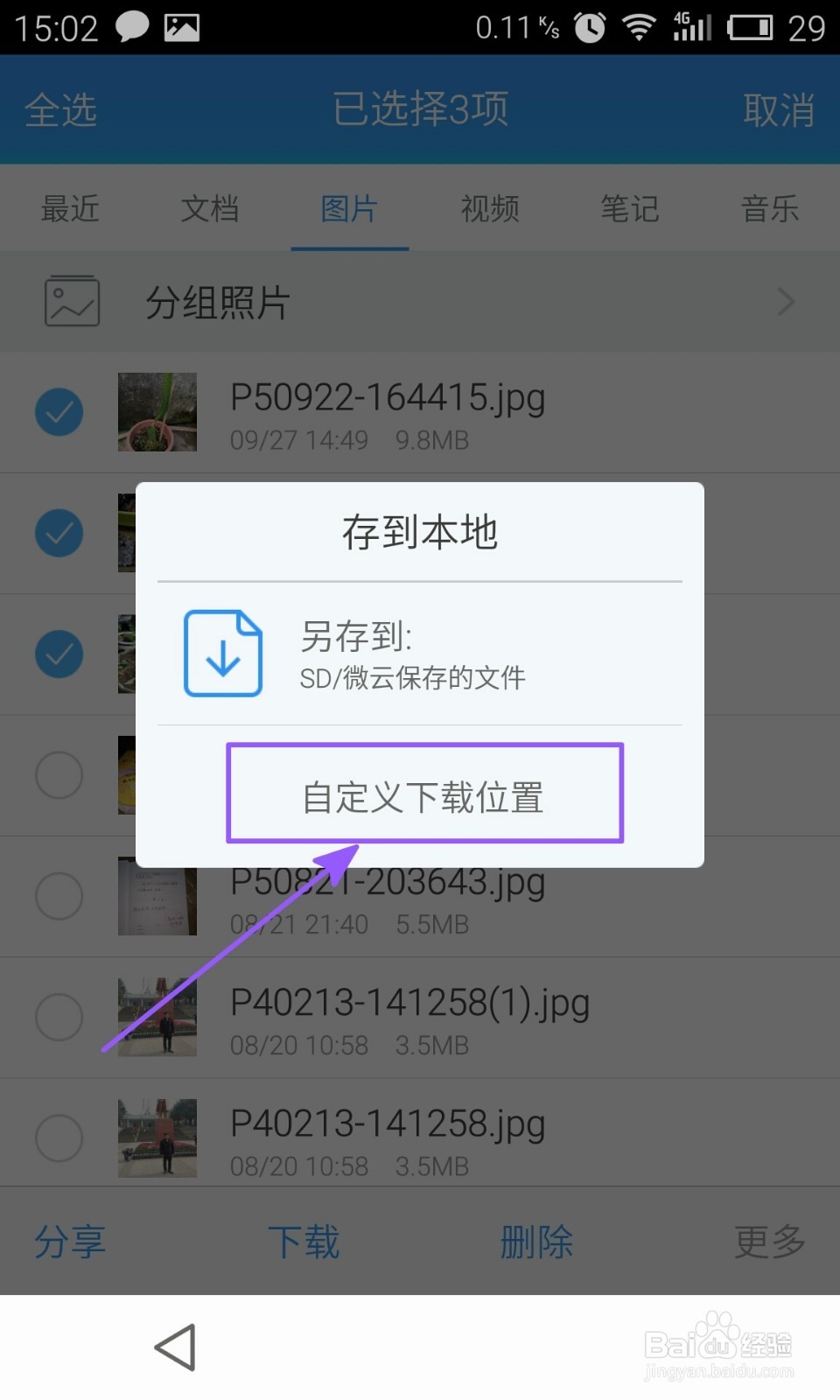1、打开手机文件夹,创建新文件,命名为【微云自定义上传文件夹】
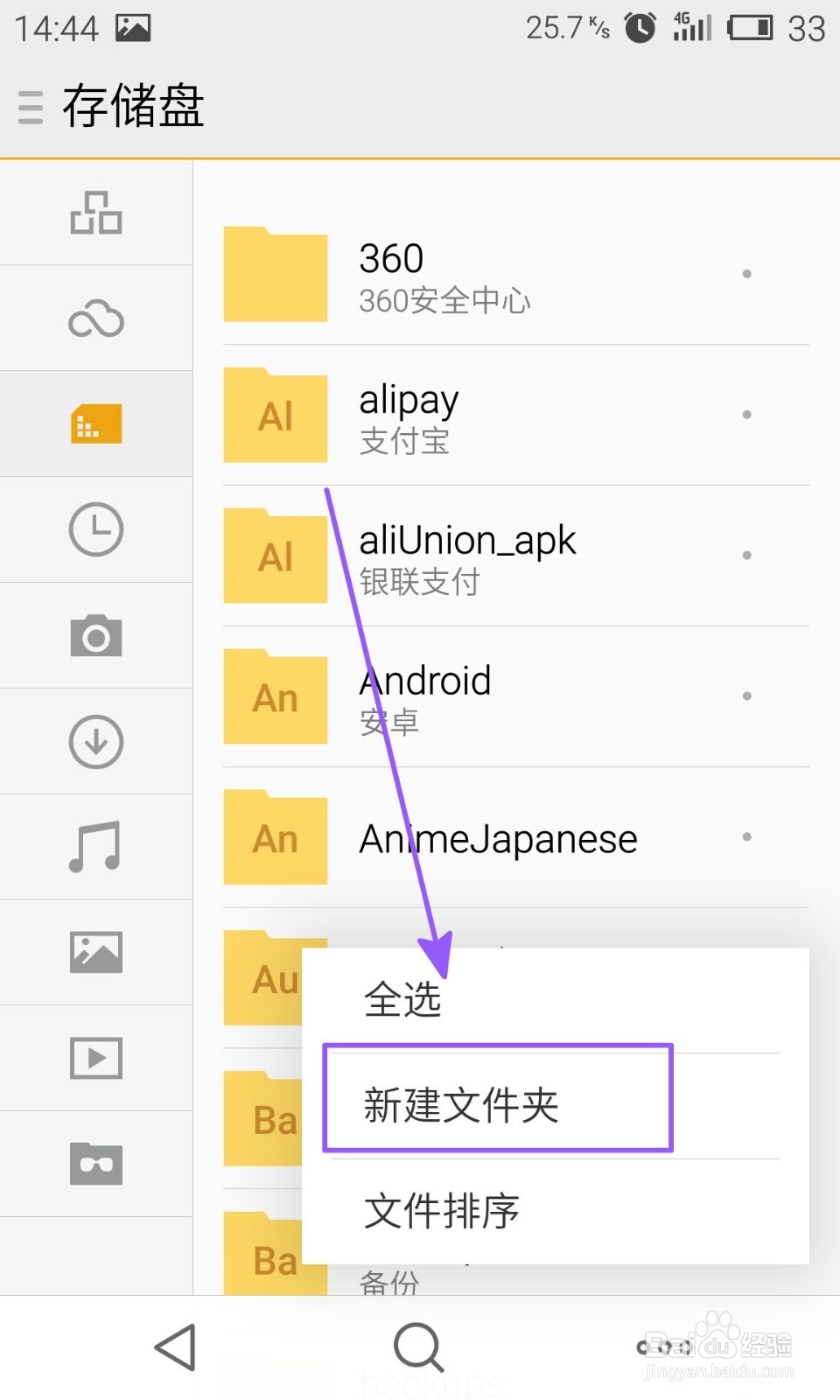
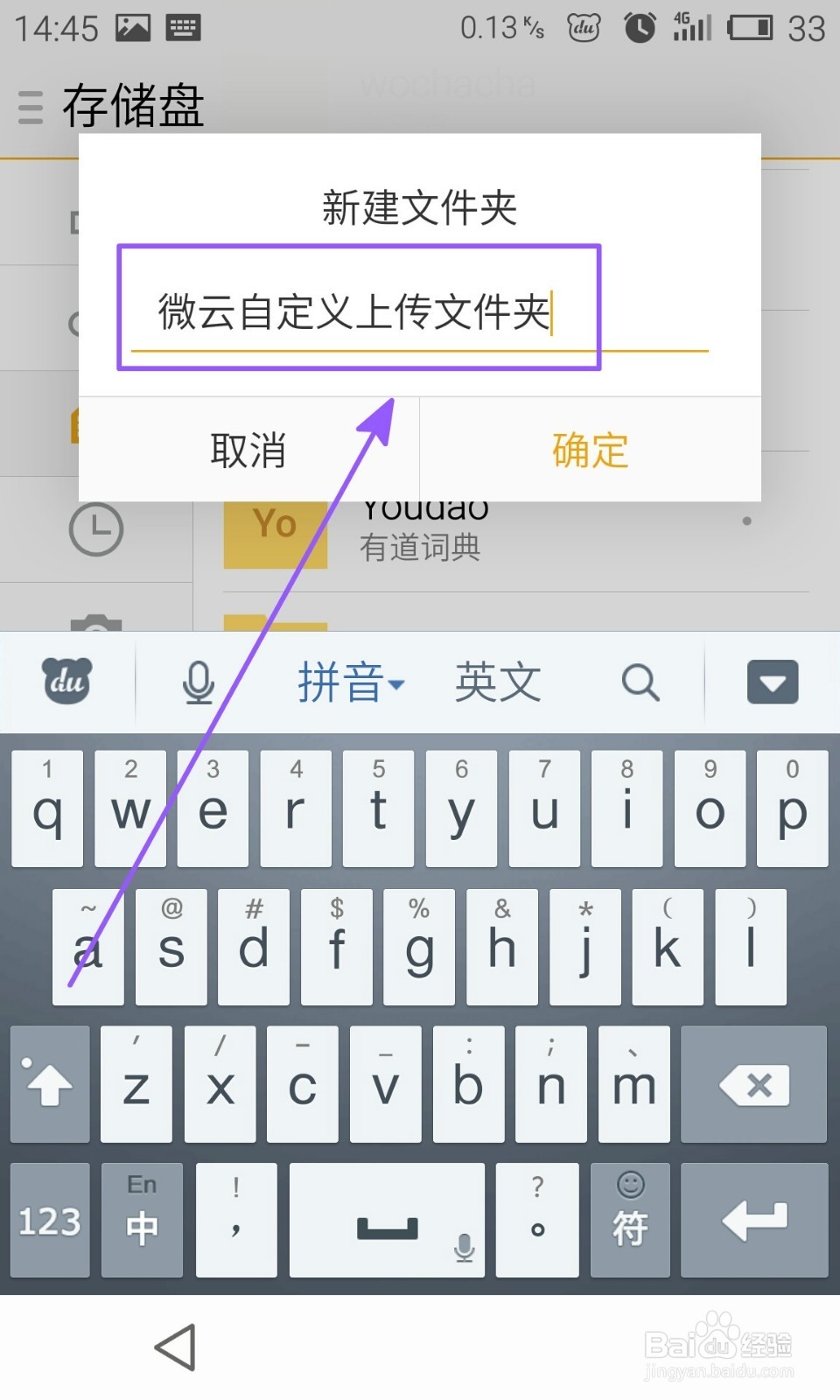
2、然后来到已经存有照片的文件夹,选中要上传的照片,把选中的照片移动到刚刚新建的文件夹中
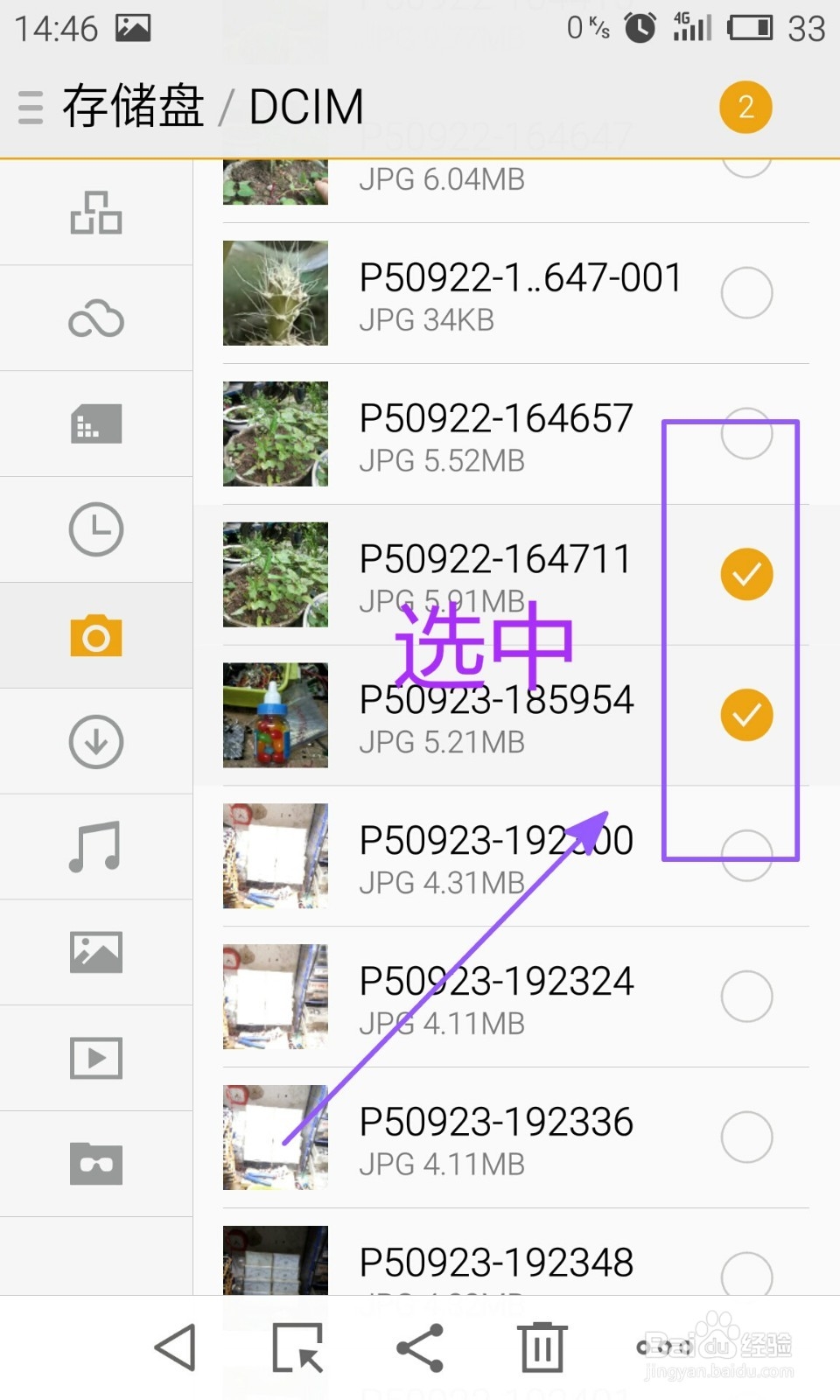
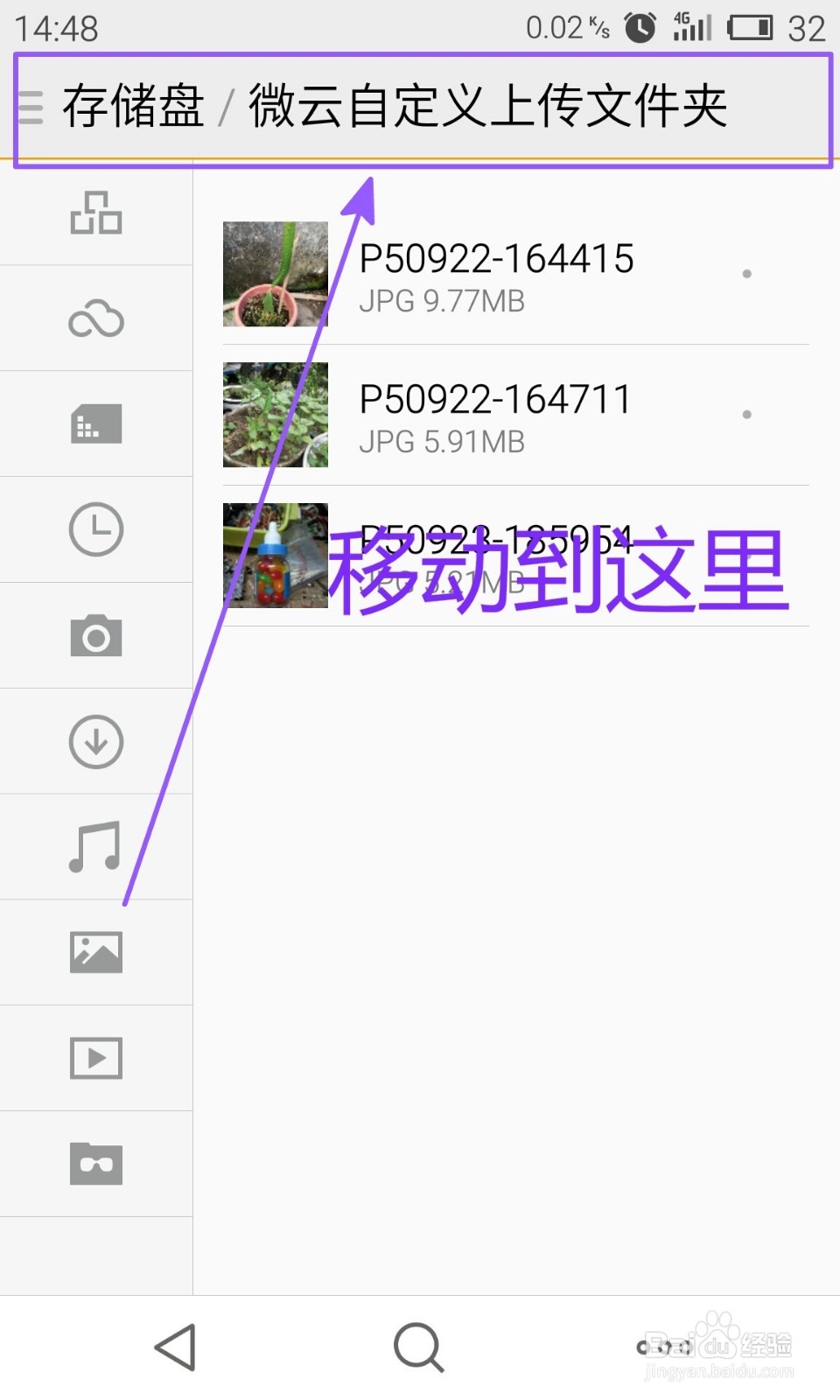
3、然后打开微云,点击右下角[工具】

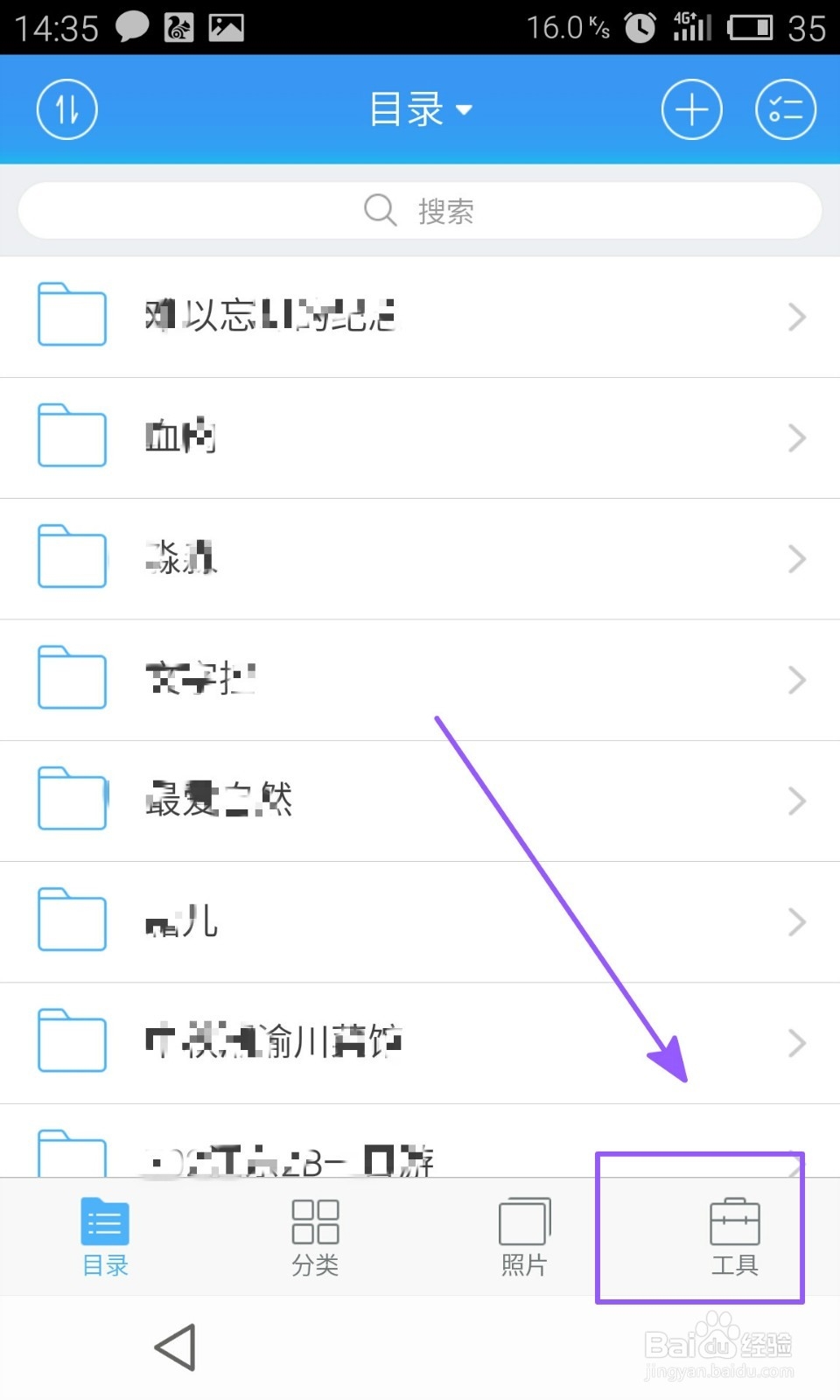
4、然后点击[设置]
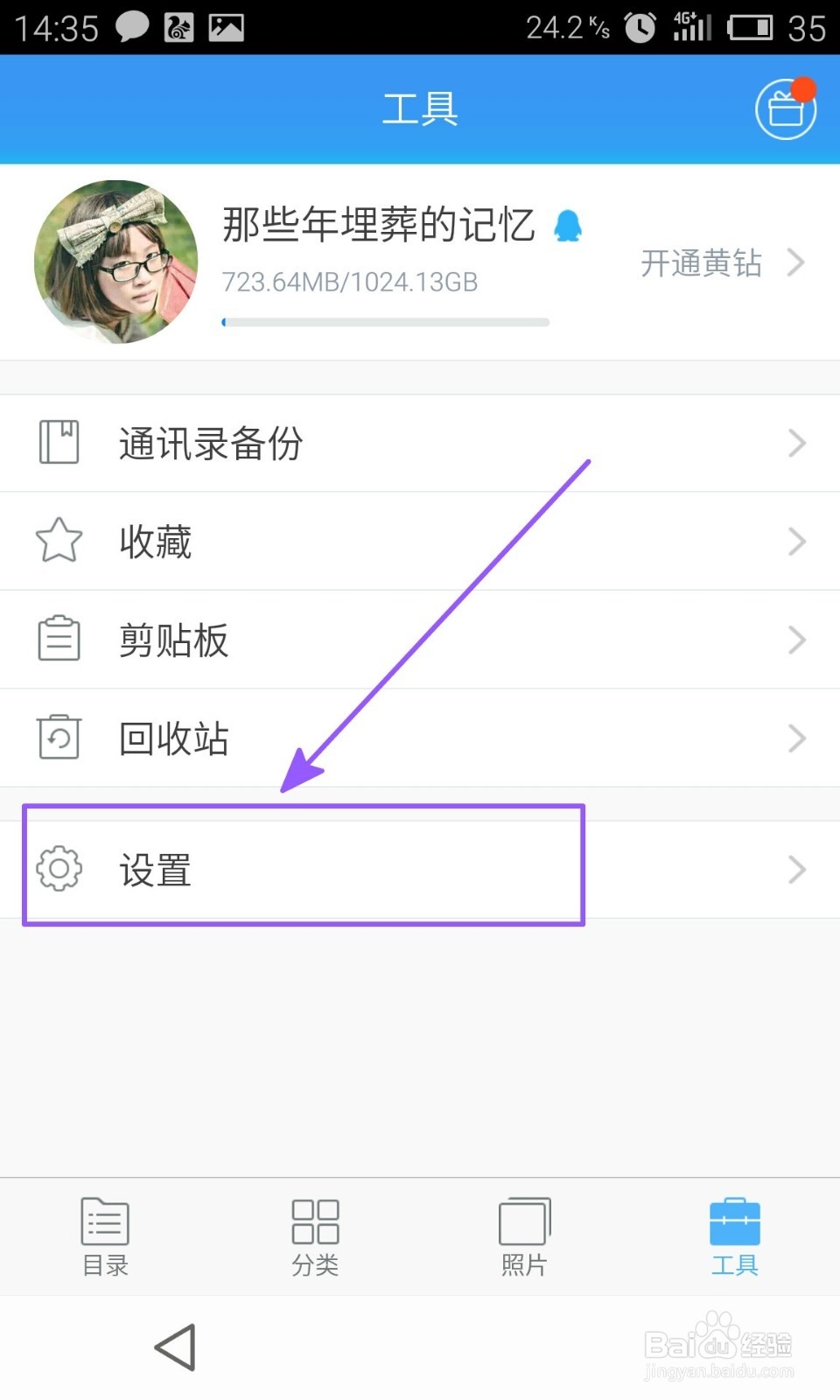
5、点击[自动备份设置]
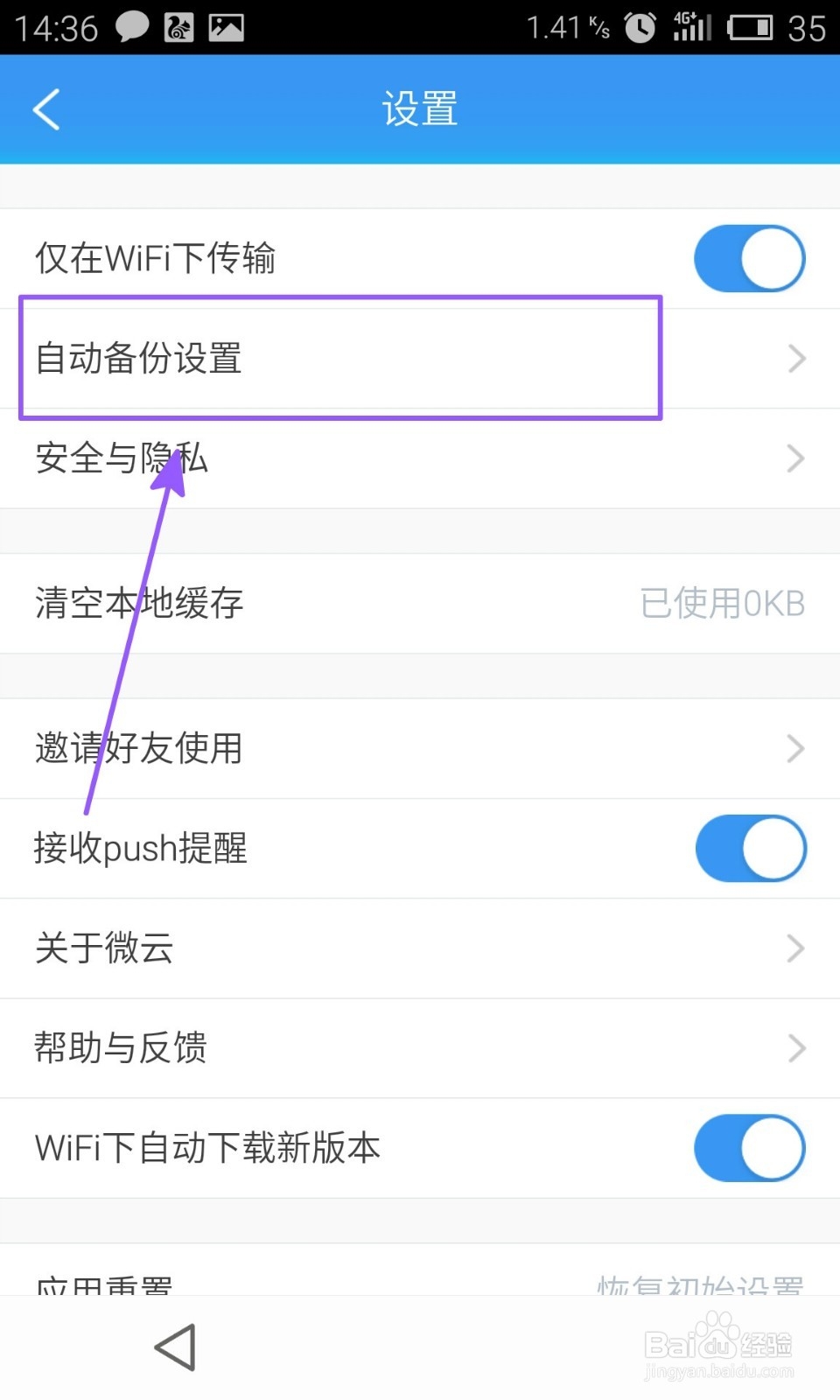
6、选中[照片]的地方,然后向上划

7、找到刚刚新建的【微云自定义上传文件夹】,选中。然后点返回就好了,只要连接上WiFi,此文件中的照片就会自动上传,文件大小是高质量的原图

8、如果要下载,则在微云中长按选中,即可批量下载。点击下载可以自定义[下载途径]

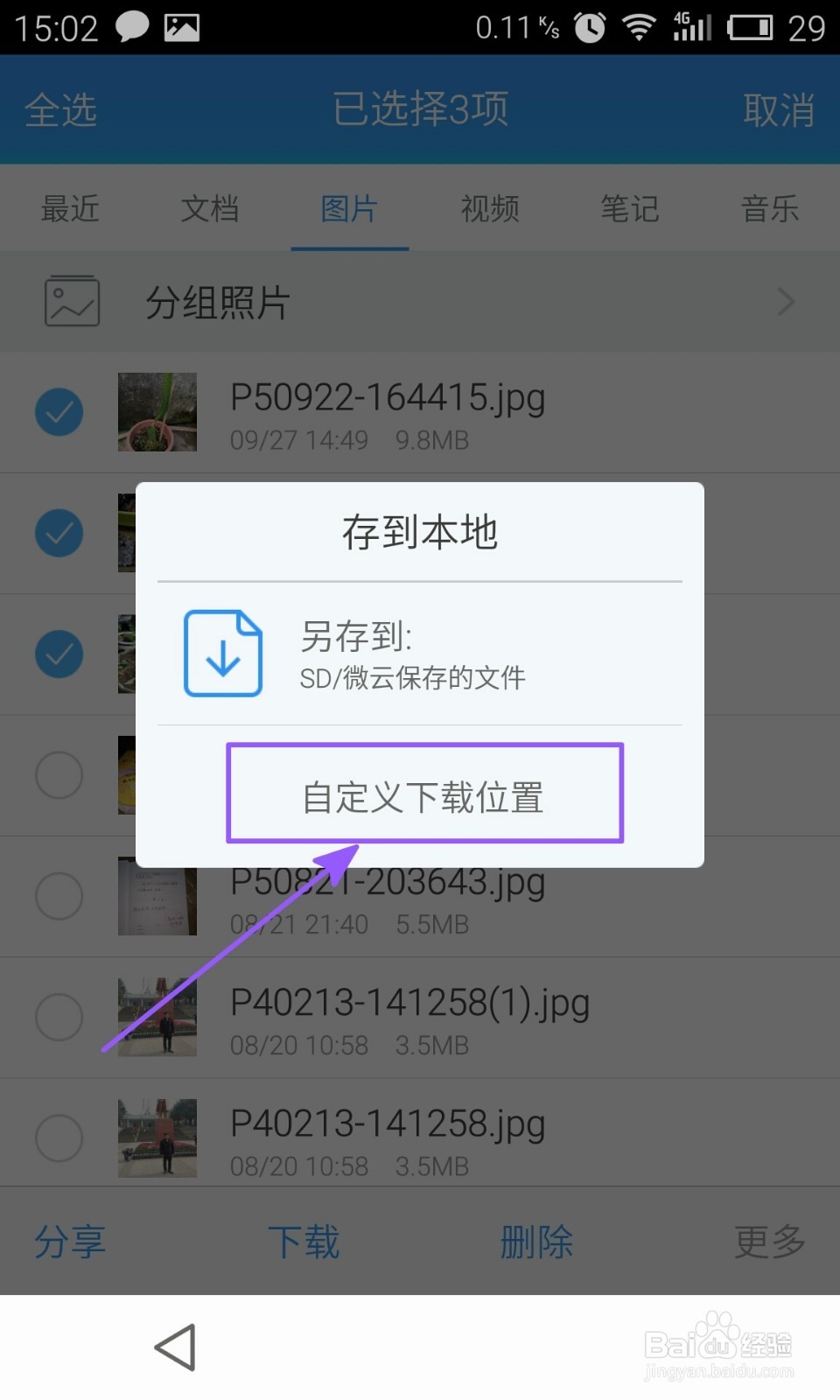
1、打开手机文件夹,创建新文件,命名为【微云自定义上传文件夹】
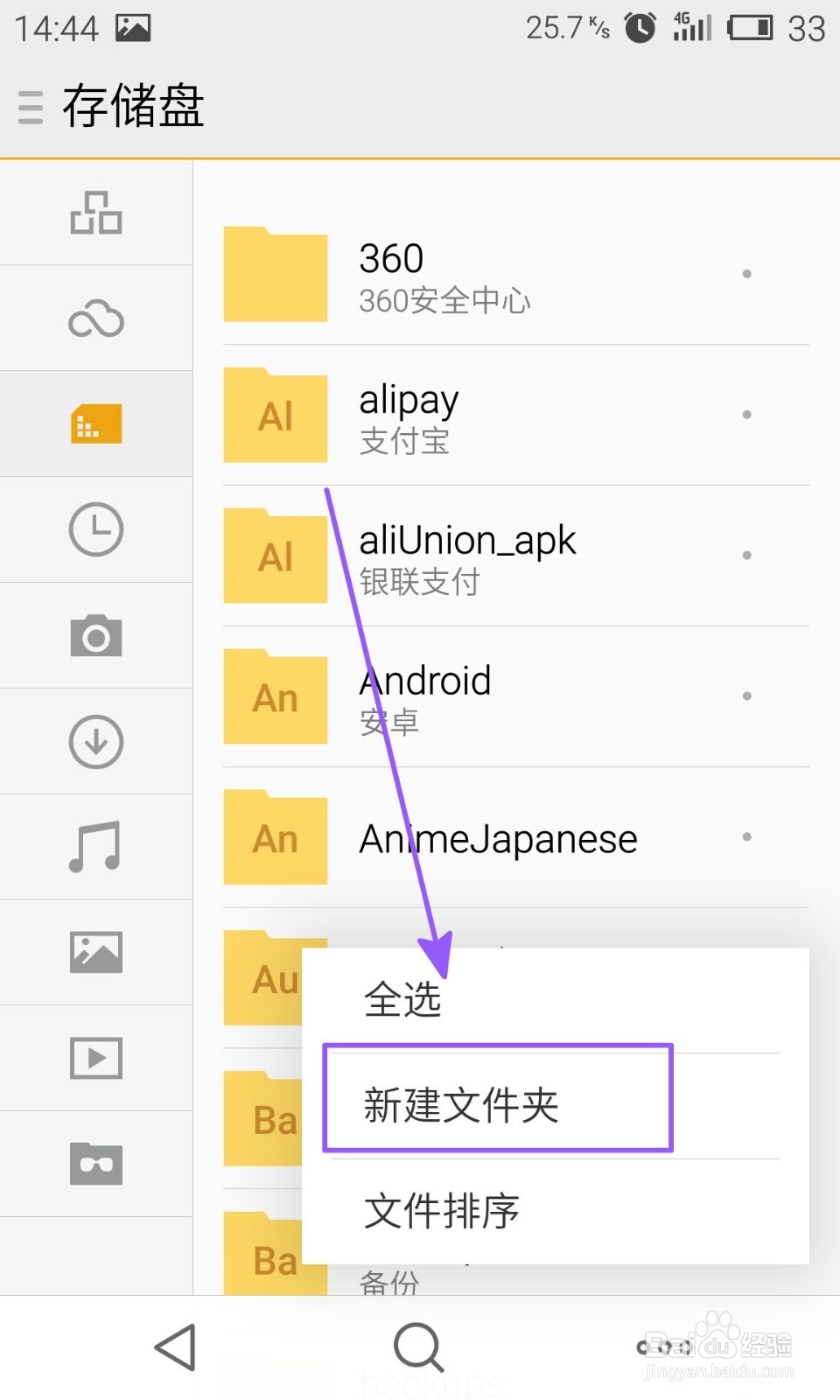
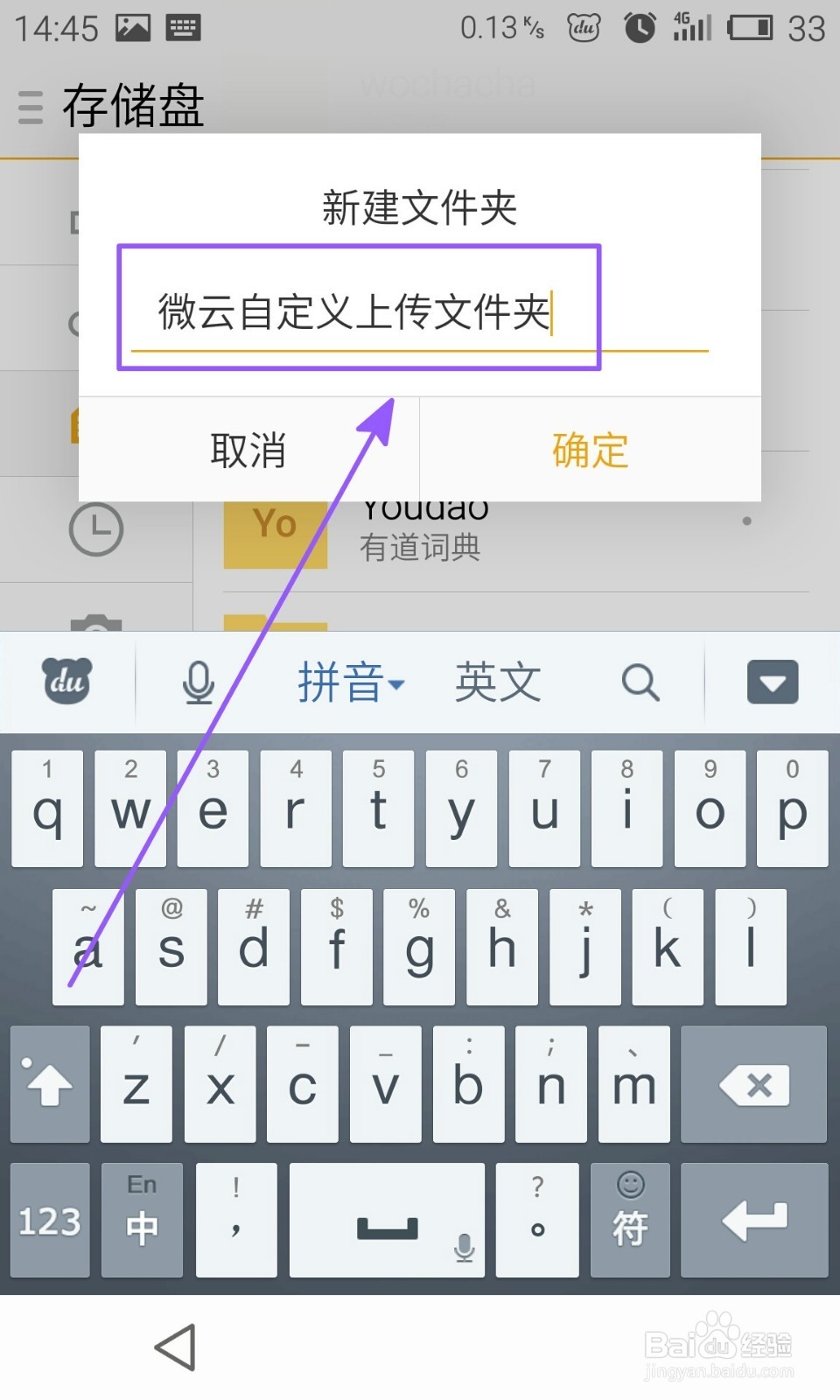
2、然后来到已经存有照片的文件夹,选中要上传的照片,把选中的照片移动到刚刚新建的文件夹中
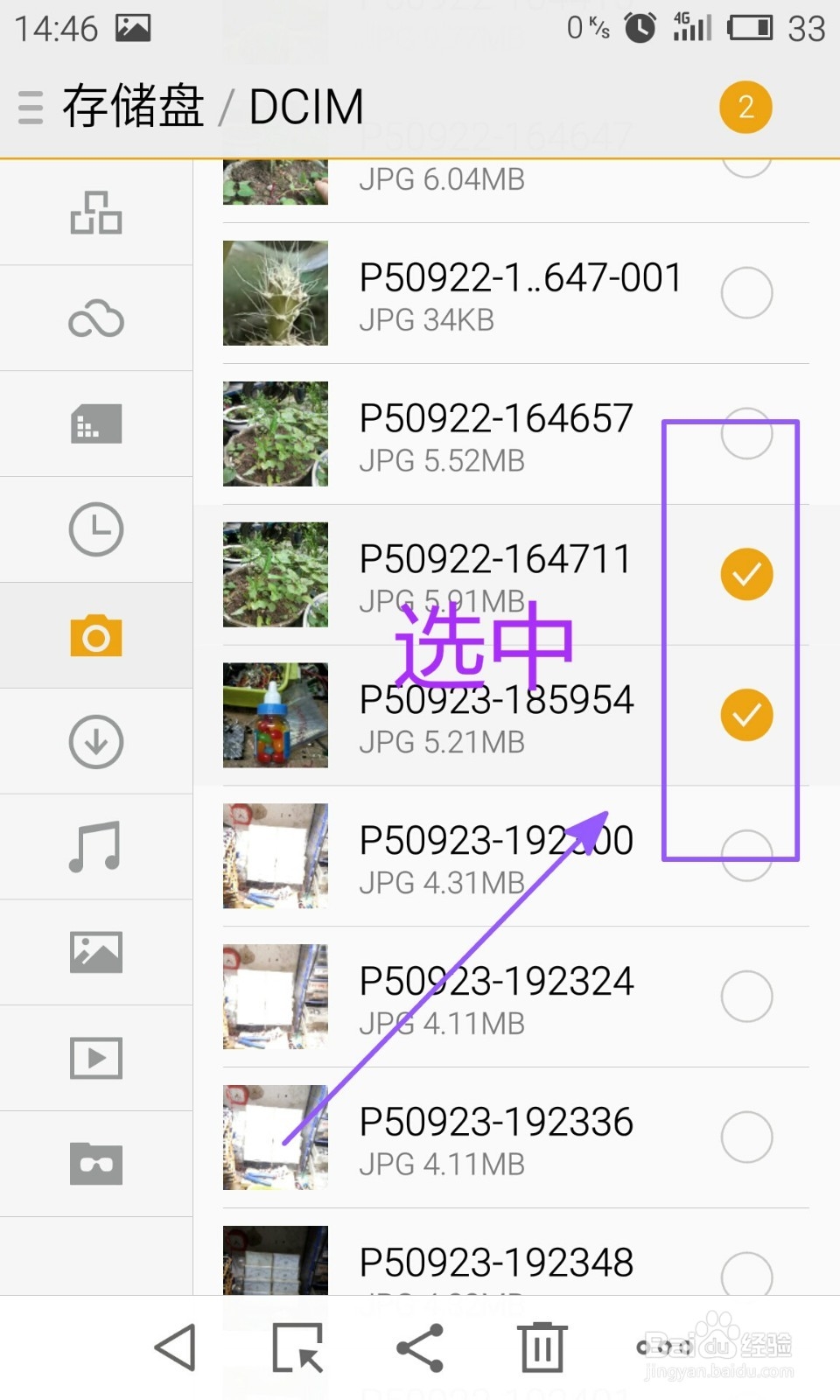
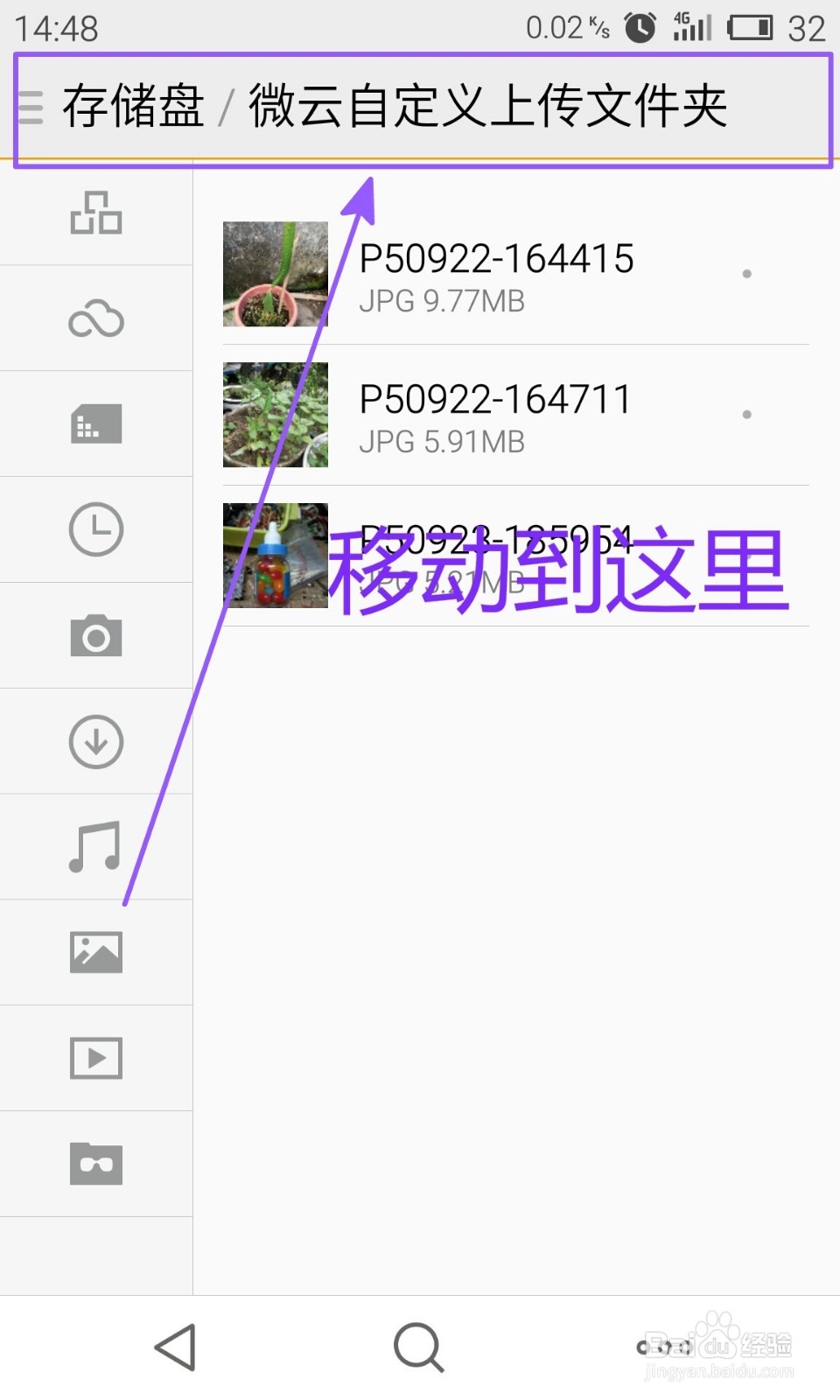
3、然后打开微云,点击右下角[工具】

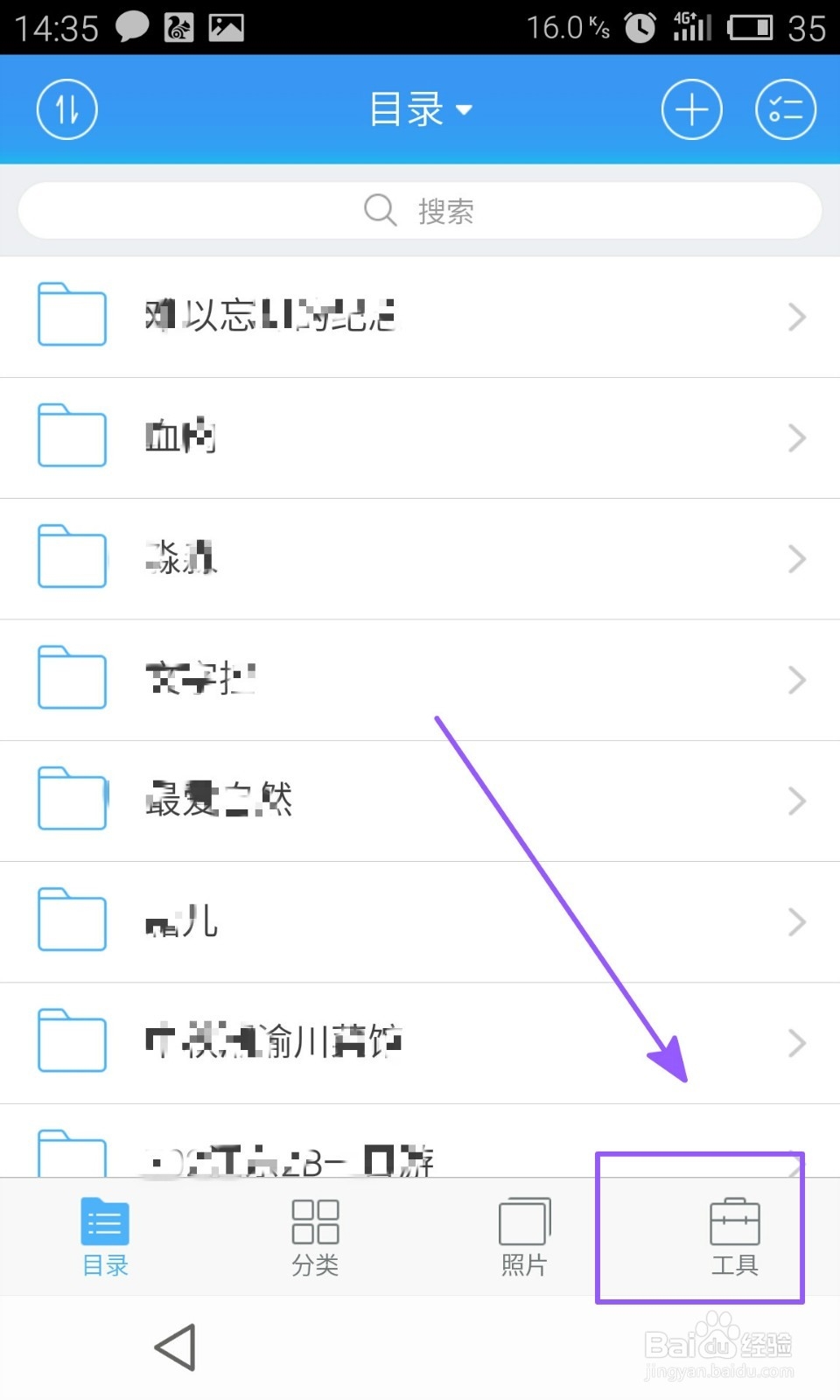
4、然后点击[设置]
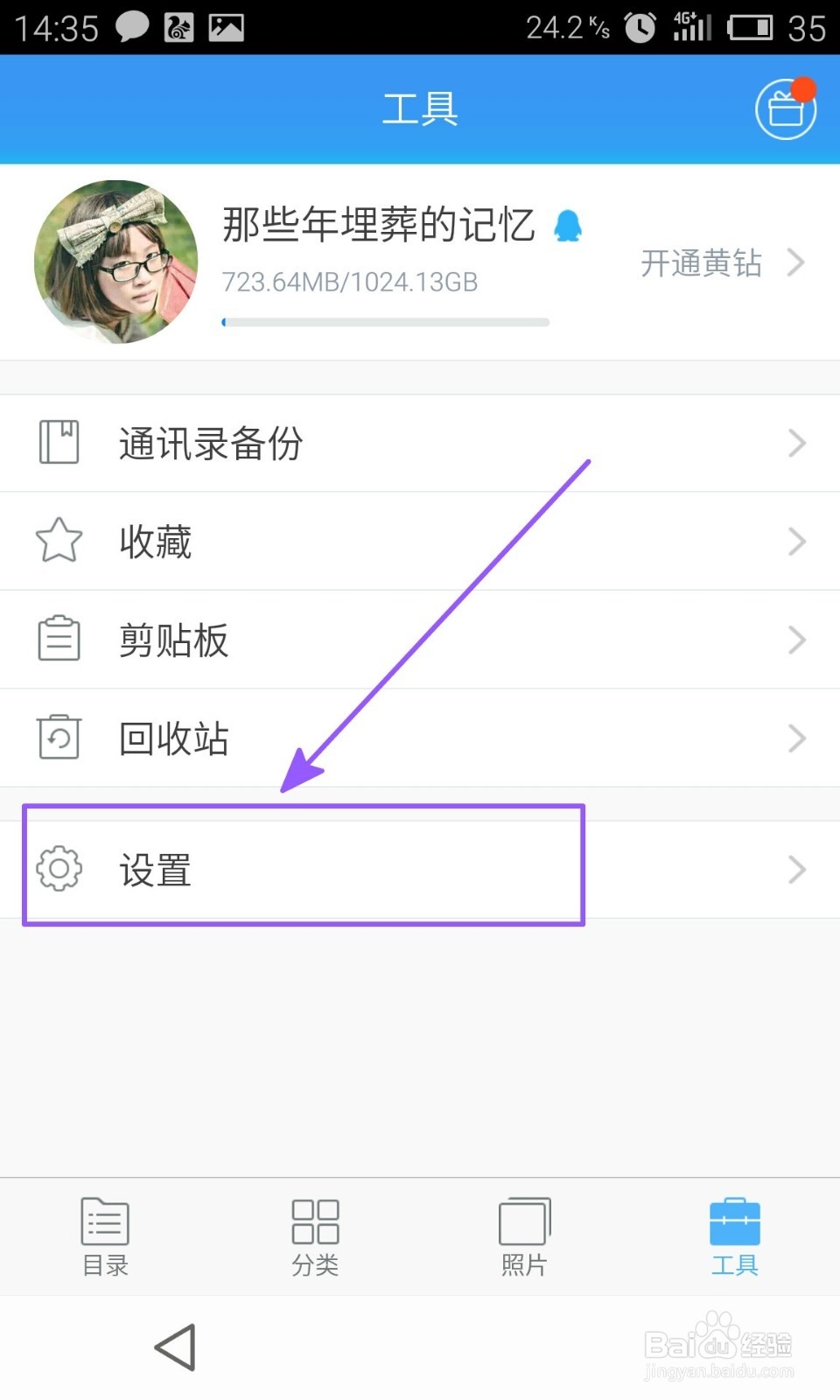
5、点击[自动备份设置]
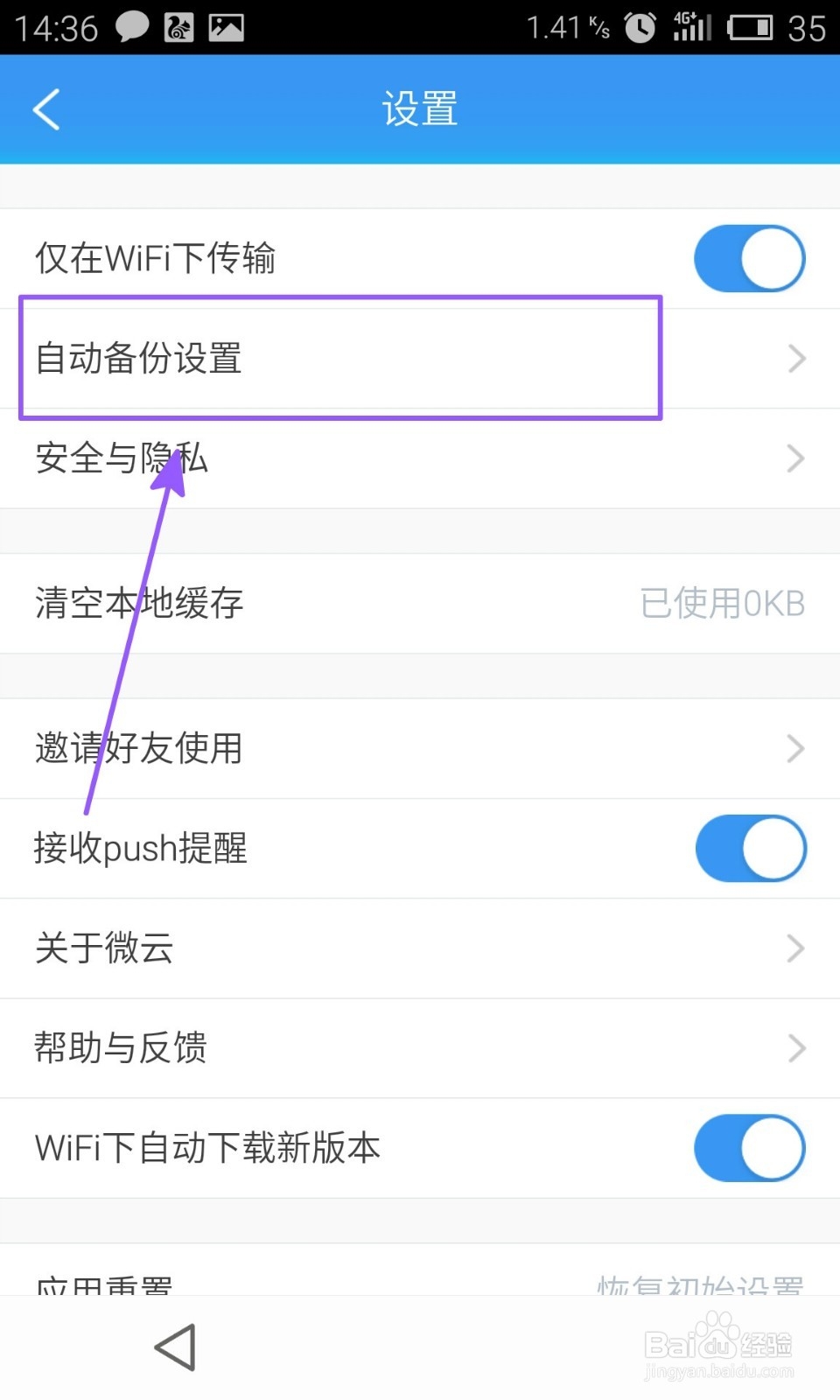
6、选中[照片]的地方,然后向上划

7、找到刚刚新建的【微云自定义上传文件夹】,选中。然后点返回就好了,只要连接上WiFi,此文件中的照片就会自动上传,文件大小是高质量的原图

8、如果要下载,则在微云中长按选中,即可批量下载。点击下载可以自定义[下载途径]